Автозапуск программ: каким путем пойти?
Если вы используете одни и те же приложения при каждом запуске компьютера, то очень разумно будет добавить их в автозапуск программ. Экономия времени отличная, и о запуске вручную можно забыть! Составить список можно в зависимости от нужд как конкретного пользователя, отдельной учетной записи, так и для всех аккаунтов в компании. Важно только определить, какие программы, приложения необходимо запускать как можно быстрее при старте системы.
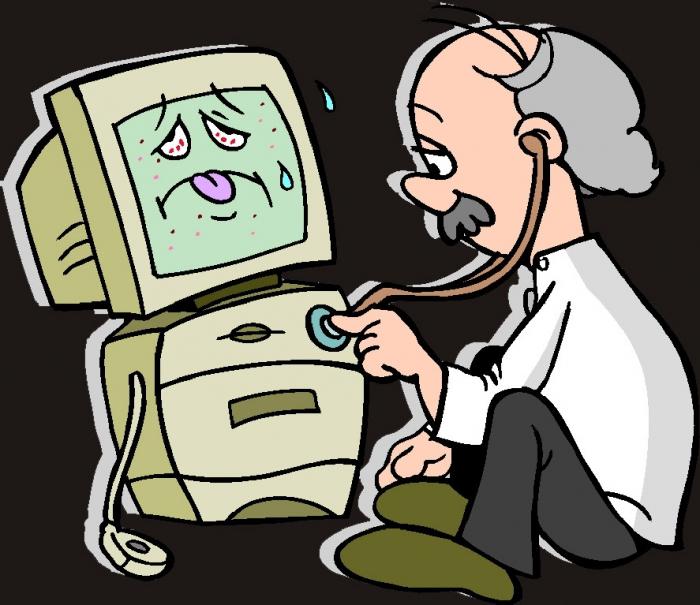
Автозагрузка программ: простой способ
Папка "Автозагрузка" (или Startup). Каталог находится по следующему пути: C:\Users (пользователи)\root (имя конкретного пользователя)\AppData\Roaming\Microsoft\Windows\Start Menu\Programs\Startup (автозагрузка). Адрес, если необходимо добавить автозапуск программ для всех пользователей компьютера, будет следующий: C:\ProgramData\Microsoft\Windows\Start Menu\Programs\StartUp. Если в эту папку занести ярлык любого приложения или программы, то запускаться она будет при старте Windows.
Отключить автоматический запуск программ
Если программы уже установлены, то при помощи встроенной в Windows утилиты, называющейся "msconfig", можно их исключить из автозапуска. Сделать это просто: Пуск – Выполнить – msconfig – ОК. Затем в этом окне перейти на автозагрузку и снять галочки с программ, которые надо отключить, далее нажимаем "ОК" и перезагружаем компьютер. Найти эту утилиту можно и другим способом: значок Windows на клавиатуре нажать вместе с "R", далее в строке "Открыть" ввести имя "msconfig", после чего повторить все действия по снятию ненужных программ.

Программа для включения-отключения автозапуска
Autoruns - это не для новичков, но разобраться при желании можно. Неоспоримым удобством в ее использовании будет то, что есть разделение на категории. Главное - немного ориентироваться в компьютере, чтобы не совершить ошибку, удалив автозапуск программ так, что может уже не запуститься сама система. А вкладки, позволяющие включать и отключать автоматическую загрузку драйверов, приложений, программ, сервисов и разных устройств, подскажут ход действий.
Как не допустить появления ненужных программ в автозагрузке
Чистая система не осложнена тем количеством приложений и программ, какое инсталлируется впоследствии. Со временем компьютер начинает долго загружаться. Причем некоторые утилиты проникают в автозапуск программ, не спрашивая разрешения при установке. Когда это, например, делает брандмауэр и антивирус, вопросов не возникает. Но как же избежать проникновения в автозапуск программ, например "Download Master"? Для этого надо воспользоваться специальной разработкой.

AnVir Task Manager
Есть официальный сайт: скачать, установить, затем попробовать, например, на том же "Download Master" или другом торрент-клиенте, которые очень любят прописываться в автозапуск программ, не спрашивая при этом, можно это делать или нельзя. А чревато это тем, что, имея ограниченный трафик и не удалив, скажем, скачанный торрент-файл, можно раздавать его постоянно и тратить при этом ограниченные трафиком мегабайты. При наличии на компьютере "AnVir Task Manager" обязательно появится предупреждение о том, что какая-либо устанавливаемая программа просится в автозапуск. И можно этого просто не разрешить. Кроме того, у "AnVir Task Manager" имеются и другие полезные функции.
Похожие статьи
- Как отключить автозапуск программ? Настройка автозапуска
- Автозагрузка Windows XP: настройка и отключение
- ASUS ATK Package: что это за программа, и нужна ли она на ноутбуке?
- Как отключить фаервол на компьютере?
- Что такое кэш-память? Что такое кэш для "Андроид"
- Что такое «Проводник» Windows? «Проводник» Windows 7, 8 прекращает работу, как исправить?
- Что делать, если прекращена работа программы Steam client bootstrapper
